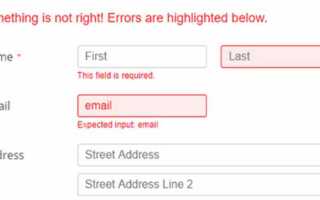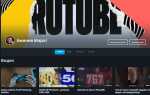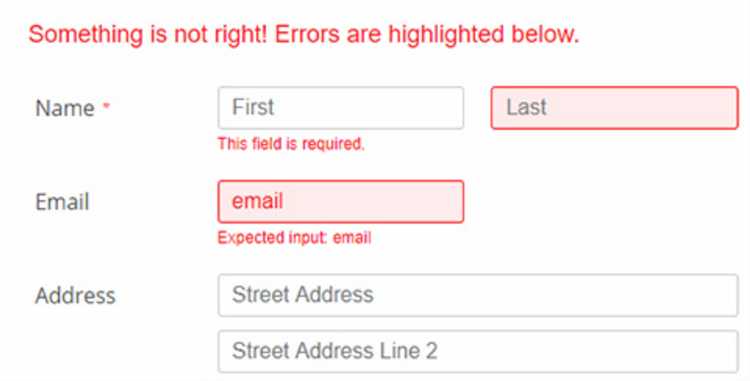
JavaScript позволяет значительно расширить функциональность веб-сайтов, делая их интерактивными и удобными для пользователей. С помощью этого языка можно внедрять динамичные элементы, такие как модальные окна, формы с валидацией в реальном времени, а также различные анимации, которые улучшают восприятие контента.
Работа с данными в реальном времени – одна из самых популярных задач для JavaScript. Например, с использованием AJAX можно обновлять страницы без перезагрузки, что делает пользовательский опыт более плавным. Это особенно полезно для создания динамических лент новостей, чатов, а также автоматического обновления данных на страницах, таких как статистика или прогнозы.
Кроме того, JavaScript позволяет интегрировать картографические сервисы на сайт, создавая карты с возможностью прокладки маршрутов, отображения объектов или поиска ближайших точек интереса. Используя библиотеки, такие как Leaflet или Google Maps API, можно сделать карты интерактивными и с высокой кастомизацией.
Еще одним мощным инструментом является работа с мультимедиа. JavaScript используется для создания видеоплееров, поддержки анимаций и обработки звуковых эффектов, что открывает возможности для создания более сложных веб-приложений, например, онлайн-игр или мультимедийных презентаций.
Создание динамических форм с проверкой ввода
Динамические формы позволяют пользователю взаимодействовать с сайтом, адаптируя интерфейс под его действия. JavaScript предоставляет возможности для создания таких форм, которые могут изменяться в реальном времени, основываясь на данных, введенных пользователем. Это особенно полезно для улучшения пользовательского опыта и обеспечения правильности введенной информации.
Одной из главных задач при создании динамических форм является проверка введенных данных. Для этого используют как встроенные функции HTML, так и более сложные механизмы на JavaScript. Простая проверка на основе атрибутов HTML, таких как `required`, `pattern` или `type`, не всегда достаточна, поэтому стоит добавить дополнительные проверки с помощью скриптов.
Первый шаг в создании динамической формы – это создание HTML-структуры с полями ввода. Например, можно использовать форму для регистрации, включающую имя пользователя, email, пароль и его подтверждение. Для каждого из полей можно добавить базовую валидацию с помощью атрибутов, но для более глубокой проверки потребуется подключить JavaScript.
Пример простого JavaScript-скрипта для проверки поля email:
document.getElementById("submit").addEventListener("click", function(event) {
var email = document.getElementById("email").value;
var regex = /^[a-zA-Z0-9._-]+@[a-zA-Z0-9.-]+\.[a-zA-Z]{2,6}$/;
if (!regex.test(email)) {
event.preventDefault();
alert("Введите корректный email.");
}
});
Для динамических изменений формы можно добавить взаимодействие с пользователем, например, скрытие или отображение дополнительных полей в зависимости от введенных данных. Например, можно показывать поле для подтверждения пароля только если пользователь ввел пароль в предыдущем поле.
Пример динамического изменения формы:
document.getElementById("password").addEventListener("input", function() {
var passwordField = document.getElementById("passwordConfirm");
if (this.value.length > 0) {
passwordField.style.display = "block";
} else {
passwordField.style.display = "none";
}
});
Этот код следит за вводом в поле пароля и, если пользователь начал вводить пароль, отображает поле для его подтверждения.
Важно помнить, что валидация на стороне клиента (в браузере) не должна быть единственным методом проверки. Всегда должна быть дополнительная серверная валидация для защиты от манипуляций с данными, ведь клиентский код можно изменить или отключить.
Кроме того, для улучшения UX можно использовать визуальные индикаторы корректности ввода, например, зеленую галочку для правильных данных и красный крестик для ошибок. Эти элементы могут изменяться в зависимости от состояния поля ввода, создавая таким образом динамическую обратную связь с пользователем.
Пример с индикатором:
document.getElementById("password").addEventListener("input", function() {
var indicator = document.getElementById("passwordIndicator");
if (this.value.length >= 8) {
indicator.style.color = "green";
} else {
indicator.style.color = "red";
}
});
Таким образом, динамические формы с проверкой ввода обеспечивают более высокое качество взаимодействия с пользователем и минимизируют количество ошибок при отправке данных.
Реализация интерактивных карт и геолокации

JavaScript позволяет интегрировать на сайт интерактивные карты и функции геолокации, что значительно улучшает пользовательский опыт. Для реализации карт часто используется библиотека Leaflet, которая позволяет быстро внедрить карты с возможностью масштабирования, перемещения и добавления маркеров. Leaflet совместим с картами OpenStreetMap, Google Maps и другими картографическими сервисами.
Чтобы добавить карту с помощью Leaflet, достаточно подключить библиотеку и создать контейнер для карты. Пример кода для внедрения карты с маркером:
var map = L.map('map').setView([51.505, -0.09], 13); // Координаты и масштаб
L.tileLayer('https://{s}.tile.openstreetmap.org/{z}/{x}/{y}.png').addTo(map); // Источник карты
L.marker([51.505, -0.09]).addTo(map) // Маркер
.bindPopup("Это маркер!")
.openPopup();
Для использования геолокации браузера можно использовать API navigator.geolocation, который предоставляет доступ к текущим координатам пользователя. Этот API полезен для получения данных о местоположении и их отображения на карте. Пример получения геолокации:
if (navigator.geolocation) {
navigator.geolocation.getCurrentPosition(function(position) {
var lat = position.coords.latitude;
var lon = position.coords.longitude;
console.log("Широта: " + lat + ", Долгота: " + lon);
});
}
После получения координат можно автоматически переместить карту в текущую локацию пользователя, добавив маркер с его местоположением. Это улучшает навигацию на мобильных устройствах, где пользователи часто хотят быстро узнать свою текущую позицию.
Для создания более сложных карт, например, с маршрутом или несколькими точками, можно использовать дополнительные библиотеки, такие как Mapbox или Google Maps JavaScript API. Эти инструменты обеспечивают широкий функционал для работы с картами, включая маршруты, данные о трафике и 3D-карты.
При использовании карт важно учитывать производительность и ограничения API. Некоторые картографические сервисы, например, Google Maps, могут иметь ограничения на количество запросов в месяц, что требует оптимизации работы с картами, особенно на высоконагруженных сайтах.
Таким образом, с помощью JavaScript можно создавать мощные и гибкие решения для работы с картами и геолокацией, улучшая взаимодействие пользователей с сайтом и добавляя функциональность для навигации и локализации.
Добавление анимаций и эффектов при прокрутке страницы
Эффекты при прокрутке страницы позволяют улучшить пользовательский опыт и сделать сайт более интерактивным. Это можно реализовать с помощью JavaScript, создавая плавные анимации, которые активируются при прокрутке контента.
Наиболее популярные типы эффектов, активируемых при прокрутке:
- Появление элементов: Элементы становятся видимыми, когда пользователь прокручивает страницу до их положения. Это можно реализовать через изменение прозрачности или другие CSS-свойства.
- Скролл-эффекты: Элементы движутся по экрану в зависимости от положения прокрутки (например, плавный параллакс-эффект).
- Смены фона: Смена фона на определенных участках страницы при прокрутке, что помогает выделить важные разделы.
Для реализации анимаций и эффектов при прокрутке часто используют события прокрутки (scroll events) и библиотеку Intersection Observer, которая позволяет более эффективно отслеживать видимость элементов на экране.
Пример реализации с использованием JavaScript:

Для создания эффекта появления элементов при прокрутке можно использовать следующий код:
window.addEventListener('scroll', function() {
let elements = document.querySelectorAll('.fade-in');
elements.forEach(function(element) {
let position = element.getBoundingClientRect().top;
if (position < window.innerHeight) {
element.classList.add('visible');
}
});
});
В данном примере при прокрутке страницы проверяется положение элементов с классом .fade-in. Если элемент видим, добавляется класс .visible, который активирует анимацию. CSS-стили для анимации:
.fade-in {
opacity: 0;
transition: opacity 0.5s ease-out;
}
.fade-in.visible {
opacity: 1;
}
Использование Intersection Observer
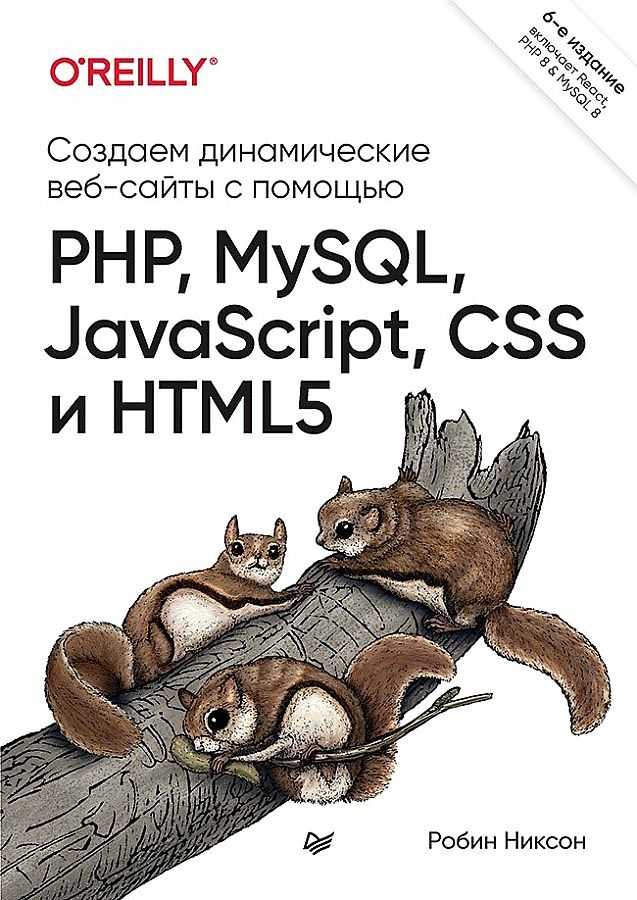
Для более оптимизированного отслеживания видимости элементов на экране можно использовать API Intersection Observer, который срабатывает, когда элемент пересекает видимую область.
let observer = new IntersectionObserver(function(entries, observer) {
entries.forEach(function(entry) {
if (entry.isIntersecting) {
entry.target.classList.add('visible');
}
});
});
document.querySelectorAll('.fade-in').forEach(function(element) {
observer.observe(element);
});
Этот метод имеет ряд преимуществ: он не блокирует основной поток исполнения и работает более эффективно при большом количестве элементов на странице.
Рекомендации по оптимизации

- Используйте debouncing: Для улучшения производительности при прокрутке можно добавить технику дебаунсинга, которая ограничивает количество срабатываний обработчика события.
- Минимизируйте количество анимаций: Избыточные анимации могут замедлить работу страницы, особенно на мобильных устройствах.
- Проверяйте кроссбраузерность: Убедитесь, что выбранные методы работают во всех современных браузерах.
- Используйте requestAnimationFrame: Для создания плавных анимаций используйте requestAnimationFrame вместо setTimeout или setInterval.
Добавление анимаций и эффектов при прокрутке страницы с помощью JavaScript может значительно улучшить восприятие сайта пользователями, но важно помнить о производительности и удобстве использования на разных устройствах.
Разработка слайдеров и каруселей изображений
Слайдеры и карусели изображений – популярные элементы интерфейсов сайтов, позволяющие эффективно показывать несколько изображений или контента на ограниченной площади. Реализация слайдера на сайте с помощью JavaScript даёт возможность добавить интерактивность и повысить вовлечённость пользователей. Рассмотрим основные аспекты разработки таких элементов.
Для реализации слайдера необходимо учесть следующие моменты:
- Создание структуры слайдера (контейнер, изображения, кнопки управления, индикаторы).
- Реализация логики переключения слайдов (например, с помощью событий клика или таймера).
- Добавление анимации для плавных переходов между изображениями.
- Оптимизация слайдера для разных устройств (адаптивность).
- Управление доступностью с помощью клавиатуры и экранных читалок.
Для начала, слайдер обычно включает в себя контейнер, в котором находятся изображения, а также кнопки для перехода между слайдами. Важный момент – плавность перехода между слайдами, что можно реализовать с помощью CSS-анимаций или JavaScript.
Примерный алгоритм работы слайдера:
- При загрузке страницы отображается первый слайд.
- Пользователь может вручную переключать слайды с помощью кнопок "вперед" и "назад".
- Автоматическое переключение слайдов через заданные промежутки времени.
- Для каждой фотографии может быть добавлен индикатор текущего слайда (например, маленькие точки внизу слайдера).
Рассмотрим пример базовой реализации слайдера с использованием JavaScript:
const slides = document.querySelectorAll('.slide');
let currentIndex = 0;
function showSlide(index) {
slides.forEach((slide, i) => {
slide.style.display = i === index ? 'block' : 'none';
});
}
document.querySelector('.next').addEventListener('click', () => {
currentIndex = (currentIndex + 1) % slides.length;
showSlide(currentIndex);
});
document.querySelector('.prev').addEventListener('click', () => {
currentIndex = (currentIndex - 1 + slides.length) % slides.length;
showSlide(currentIndex);
});
setInterval(() => {
currentIndex = (currentIndex + 1) % slides.length;
showSlide(currentIndex);
}, 3000);
Основные моменты реализации:
- Переключение между слайдами происходит путём изменения CSS-свойства `display`.
- Для автоматической смены слайдов используется функция `setInterval`, которая запускает переключение через определённые промежутки времени.
- Кнопки "prev" и "next" контролируют изменение текущего индекса слайда.
Чтобы улучшить восприятие слайдера, можно добавить анимацию. Например, используя CSS, можно создать эффект плавного перехода между слайдами:
.slide {
transition: opacity 0.5s ease-in-out;
}
Для каруселей изображений, где нужно показать несколько изображений одновременно, часто используют горизонтальное или вертикальное прокручивание. В этом случае важно предусмотреть возможность прокрутки с помощью колесика мыши или жестов на сенсорных экранах.
Рекомендуется также учитывать производительность. В случае большого количества изображений лучше использовать технику ленивой загрузки (lazy loading), чтобы загружать изображения только тогда, когда они становятся видимыми для пользователя.
Создание модальных окон и всплывающих уведомлений
Модальные окна обычно используются для отображения диалогов, подтверждений или формы для ввода данных. В отличие от обычных окон браузера, они интегрированы в сам сайт, не требуют загрузки новой страницы. Чтобы создать модальное окно, достаточно создать скрытый элемент, который будет отображаться по событию.
Основной принцип работы модального окна – его скрытие и показ. Пример простой реализации:
Такой подход позволяет сделать модальное окно функциональным с минимальными усилиями. Важно, чтобы при отображении модального окна элементы страницы были заблокированы, чтобы пользователь не мог взаимодействовать с ними, пока не закроет окно.
Всплывающие уведомления, в свою очередь, информируют пользователя о событиях, таких как успешное выполнение действия или ошибка. Они обычно используются для подтверждения выполнения операций (например, сохранение данных) или для информирования об ошибках ввода.
Всплывающее уведомление можно реализовать с использованием временного отображения элемента, который исчезает через несколько секунд:
Такой подход позволяет быстро информировать пользователя, не прерывая его текущую деятельность. Важно, чтобы уведомления не были слишком навязчивыми, не блокировали основные действия и исчезали через определённое время.
Для улучшения взаимодействия с пользователем рекомендуется использовать анимации для появления и исчезновения модальных окон и уведомлений. Например, плавное затмение или слайд-вход помогает создать более приятный опыт взаимодействия с интерфейсом.
В сочетании с JavaScript можно использовать различные библиотеки для более сложных решений, таких как SweetAlert2, которые предоставляют гибкие и настраиваемые решения для отображения уведомлений и диалоговых окон.
Интеграция с внешними API для получения данных в реальном времени
Для реализации такого функционала часто используется стандартный JavaScript метод fetch(), который позволяет отправлять запросы к внешним сервером и обрабатывать их ответы асинхронно. API может быть RESTful или использовать WebSockets для постоянной связи с сервером, что позволяет получать данные сразу по мере их обновления.
Пример простого запроса к API с использованием fetch():
fetch('https://api.exchangerate-api.com/v4/latest/USD')
.then(response => response.json())
.then(data => {
console.log(data);
})
.catch(error => console.error('Ошибка:', error));
Важным аспектом работы с внешними API является правильная обработка ошибок. Например, если сервер не отвечает или возвращает ошибку, важно обеспечить корректную реакцию приложения. Для этого можно использовать try...catch или методы обработки ошибок через catch().
В случае, если данные обновляются в реальном времени, можно использовать WebSockets. Этот метод позволяет устанавливать постоянное соединение между клиентом и сервером, что идеален для таких приложений, как чаты, биржи или спортивные результаты в реальном времени. Пример использования WebSocket:
const socket = new WebSocket('wss://example.com/realtime');
socket.onmessage = (event) => {
const data = JSON.parse(event.data);
console.log(data);
// обновление данных на странице
};
Для работы с внешними API важно также учитывать вопросы безопасности. Например, при использовании API ключей и токенов для авторизации необходимо защитить их от несанкционированного доступа. Это можно делать через серверную сторону или с помощью ограничений на использование API.
Интеграция с внешними API расширяет возможности сайта, делает его более динамичным и интерактивным. Однако важно правильно настроить систему обработки данных, чтобы избежать перегрузки сервера и предоставить пользователю актуальную информацию без задержек.
Реализация поиска с автозаполнением и фильтрацией контента
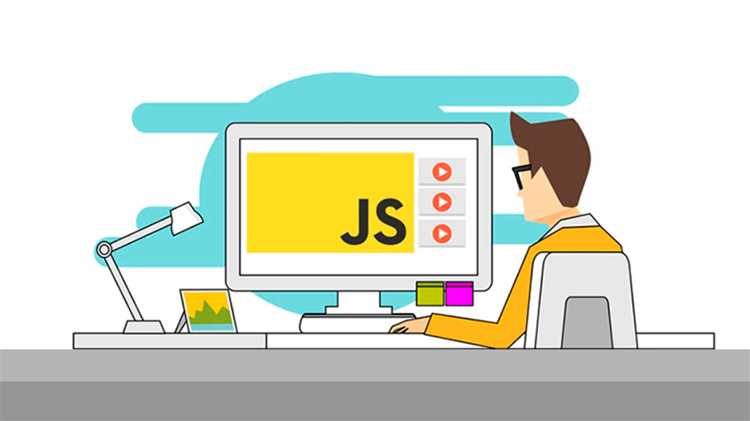
Для начала, создадим простой input-элемент, в котором пользователь будет вводить запрос:
<input type="text" id="search" placeholder="Поиск...">Основная цель автозаполнения – предложить варианты на основе введённого текста. Это можно реализовать с помощью события input, которое будет отслеживать изменения в поле ввода. Важным моментом является использование метода fetch для получения данных с сервера или использования локальных данных для имитации поиска.
Пример кода для поиска по списку:
const searchInput = document.getElementById('search');
const data = ['apple', 'orange', 'banana', 'grape', 'kiwi']; // Пример данных
searchInput.addEventListener('input', () => {
const query = searchInput.value.toLowerCase();
const filteredData = data.filter(item => item.includes(query));
suggestionsList.innerHTML = ''; // Очистка предыдущих предложений
filteredData.forEach(item => {
const suggestionItem = document.createElement('li');
suggestionItem.textContent = item;
suggestionsList.appendChild(suggestionItem);
});
});Для создания более сложного поиска с фильтрацией по нескольким параметрам, можно использовать комбинированный подход. Например, добавление фильтров по категориям или типам контента. В этом случае стоит учитывать производительность, так как фильтрация больших наборов данных может существенно замедлить работу сайта.
Если нужно отфильтровать контент, например, по категориям и по ключевым словам, можно использовать следующий подход:
const categories = ['Фрукты', 'Овощи'];
const data = [
{ name: 'Яблоко', category: 'Фрукты' },
{ name: 'Морковь', category: 'Овощи' },
{ name: 'Банан', category: 'Фрукты' },
];
const categoryFilter = document.getElementById('categoryFilter'); // Фильтр по категориям
categoryFilter.addEventListener('change', () => {
const selectedCategory = categoryFilter.value;
const query = searchInput.value.toLowerCase();
const filteredData = data.filter(item =>
item.name.toLowerCase().includes(query) &&
(selectedCategory === 'Все' || item.category === selectedCategory)
);
suggestionsList.innerHTML = '';
filteredData.forEach(item => {
const suggestionItem = document.createElement('li');
suggestionItem.textContent = item.name;
suggestionsList.appendChild(suggestionItem);
});
});Для улучшения UX можно добавить задержку (debounce) перед отправкой запроса на сервер, чтобы уменьшить количество запросов, отправляемых при быстром вводе. Это достигается с помощью функции setTimeout, которая будет задерживать выполнение до тех пор, пока пользователь не закончит ввод.
Пример с debounce:
let timeout;
searchInput.addEventListener('input', () => {
clearTimeout(timeout);
timeout = setTimeout(() => {
// Ваш код для запроса или фильтрации
}, 300); // 300 мс задержкиТаким образом, можно эффективно организовать поиск с автозаполнением и фильтрацией контента, обеспечив пользователю быстрый и удобный интерфейс. Важно, чтобы интерфейс оставался интуитивно понятным, а система фильтрации – быстрой и точной.
Вопрос-ответ:
Что можно сделать на сайте с помощью JavaScript для улучшения пользовательского опыта?
JavaScript позволяет внедрить различные интерактивные элементы, которые делают сайт более удобным и привлекательным для пользователей. Например, можно добавить динамическую проверку форм, что позволяет сразу выявлять ошибки при вводе данных и подсказывать, как их исправить. Также можно создавать анимации, всплывающие окна и слайды, что делает взаимодействие с сайтом более живым и интересным. Это помогает удерживать внимание пользователей и улучшать их взаимодействие с интерфейсом.
Какие функции можно реализовать на сайте с помощью JavaScript, чтобы улучшить навигацию?
JavaScript может улучшить навигацию на сайте с помощью динамического меню, которое изменяется в зависимости от того, на какой странице находится пользователь. Можно реализовать плавные переходы между разделами страницы, что делает переключение между ними более приятным. Также можно добавить "кнопку наверх", которая появляется, когда пользователь прокручивает страницу вниз, и помогает быстро вернуться в начало страницы. Такие функции делают использование сайта удобнее и быстрее.
Можно ли использовать JavaScript для создания взаимодействующих элементов на странице, например, калькуляторов?
Да, JavaScript идеально подходит для создания калькуляторов и других интерактивных элементов. С помощью этого языка можно реализовать калькуляторы, которые позволяют пользователю производить вычисления прямо на странице без необходимости перезагружать сайт. Например, можно создать калькулятор для подсчета стоимости доставки, расчета налогов или даже сложных математических операций. Важно, что такие элементы работают мгновенно, улучшая опыт взаимодействия с сайтом.
Как можно использовать JavaScript для загрузки контента на сайт без перезагрузки страницы?
JavaScript позволяет загружать новый контент на сайт без необходимости перезагружать страницу с помощью технологии AJAX. Это позволяет обновлять часть страницы, например, загружать новые посты в блоге или данные из базы данных, не прерывая текущего взаимодействия пользователя с сайтом. Благодаря этому сайт становится более быстрым и отзывчивым. Пользователь не видит долгих ожиданий или ненужных перезагрузок, что делает его опыт более приятным.
Какие еще возможности предоставляет JavaScript для улучшения работы с медиа-контентом на сайте?
JavaScript позволяет улучшить работу с медиа-контентом, например, видео и изображениями, на сайте. Можно создать элементы, которые автоматически адаптируются к размерам экрана, делая просмотр мультимедийных файлов более удобным на мобильных устройствах. Также с помощью JavaScript можно добавить управление видео-плеерами (например, пауза, перемотка, изменение громкости), анимации для изображений (например, эффекты при наведении), а также галереи изображений с возможностью увеличения картинки и перехода между изображениями без перезагрузки страницы.
Какие интерактивные элементы можно создать на сайте с помощью JavaScript?
С помощью JavaScript можно реализовать множество интерактивных элементов, например, слайдеры, выпадающие меню, модальные окна, вкладки, анимации, формы с валидацией, календарь с выбором даты. Также можно добавить реакцию на события, такие как клики или прокрутка, что делает страницу более динамичной и удобной для пользователя. С помощью JavaScript реализуются различные взаимодействия, которые делают сайт более живым и удобным.